很多小伙伴在使用Word对文字文档进行编辑的过程中经常会遇到各种各样的问题,例如当我们在文档中开始输入数字或是英文时,可能会遇到数字或是英文的间距过大,与文档整体的文字
很多小伙伴在使用Word对文字文档进行编辑的过程中经常会遇到各种各样的问题,例如当我们在文档中开始输入数字或是英文时,可能会遇到数字或是英文的间距过大,与文档整体的文字间距不协调的情况,这时,我们该怎么解决这个问题呢。其实很简单,我们只需要选中需要调整间距的数字或英文,然后在开始工具的子工具栏中打开更改大小写工具,最后再在下拉列表中选择“半角”选项即可。有的小伙伴可能不清楚具体的操作方法,接下来小编就来和大家分享一下Word输入数字或字母间隙变大的解决方法。

方法步骤
1、第一步,我们先在电脑选择一个文字文档,然后右键单击选择“打开方式”,再在菜单列表中点击“Word”选项

2、第二步,进入Word页面之后,我们在页面中输入数字或字母时会看到数字与字母的间距大于正常的文字
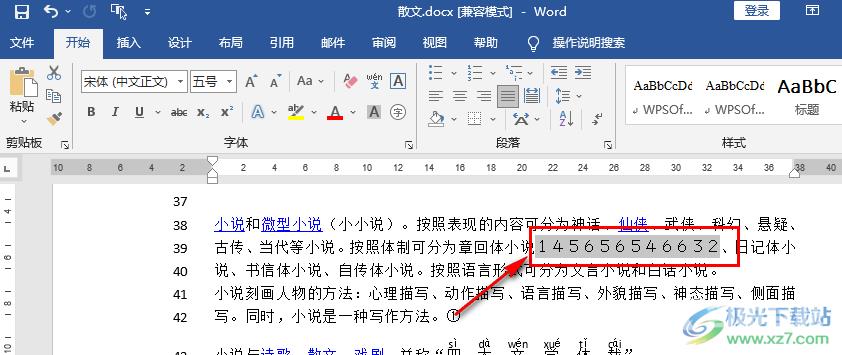
3、第三步,选中间距过大的数字,然后在开始工具的子工具栏中找到“更改大小写”工具,点击打开该工具
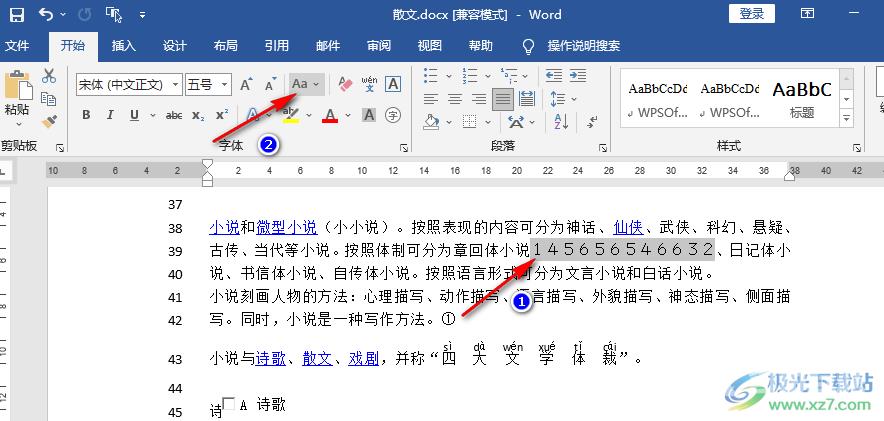
4、第四步,打开“更改大小写”工具之后,我们在下拉列表中找到“半角”选项,点击选择该选项
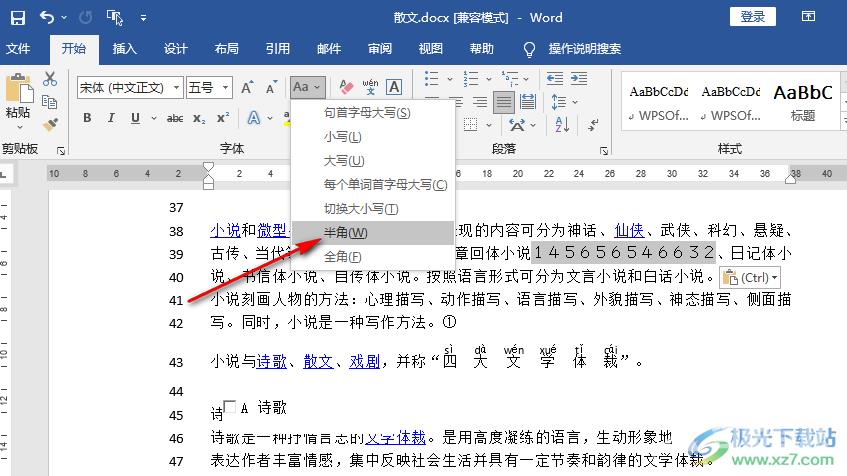
5、第五步,将大小写选项改为“半角”之后,我们在文档页面中就可以看到被选中的数字已经变为正常间距了
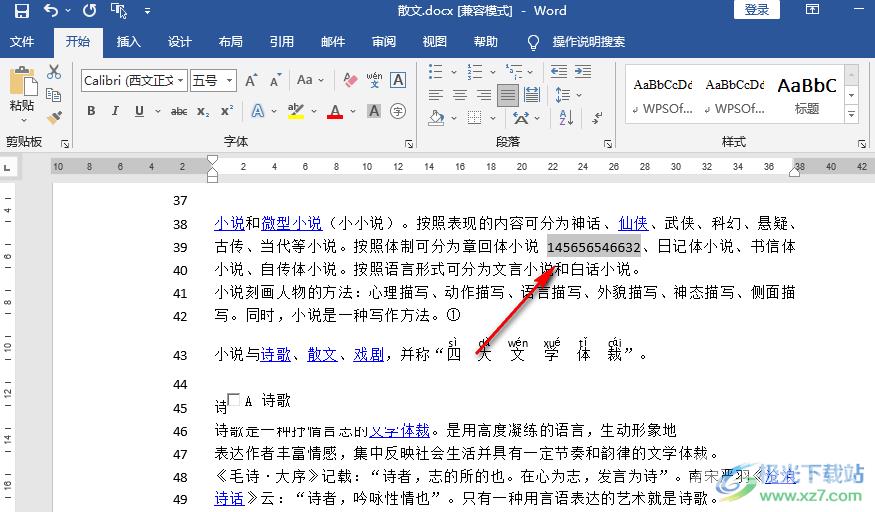
6、第六步,如果我们不想要之后的输入继续出现间距问题,我们可以右键单击输入法工具栏,然后选择“更多设置”选项
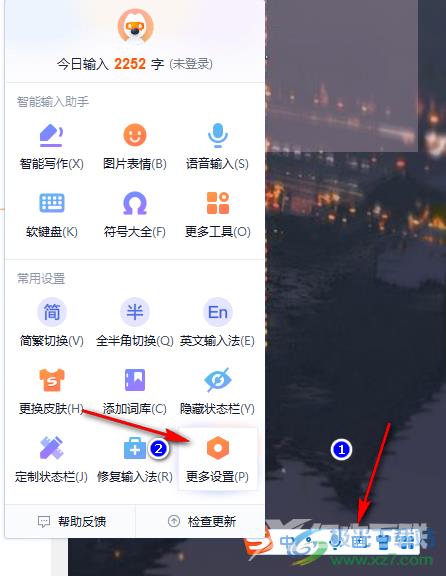
7、第七步,进入更多设置页面之后,我们在该页面中先点击“英文”选项,再选择“半角”选项即可
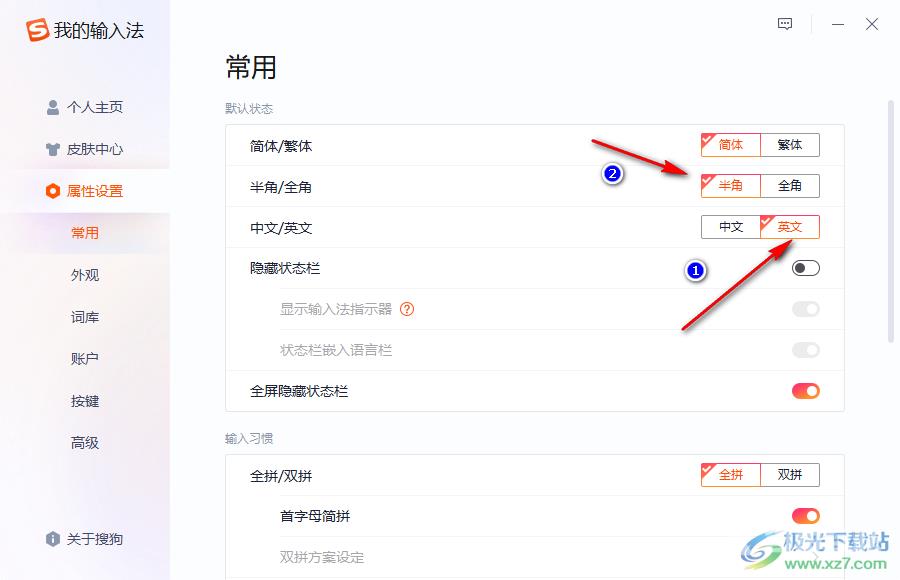
以上就是小编整理总结出的关于Word输入数字或字母间隙变大的解决方法,我们使用Word打开一个文字文档,接着在文档页面中选中需要调整间距的数字或是英文,然后在开始工具的子工具栏中打开“更改大小写”工具,最后在下拉列表中点击“半角”选项即可,感兴趣的小伙伴快去试试吧。
